windows10からwindows8.1やwindows7への回復
windows10への無料アップグレードがあと4日程となってますが、windows10にしたあと、windows7へダウングレードすると、アドて、windows10へはいつでもアップグレードできるということで、ダウングレードしてみました。
ちなみにwindows7へのダウングレードはwindows10へアップグレードしてから1か月です。
1.スタートボタン→設定
まず、windows10になって戻ってきた「スタート」をクリックし「設定」をクリックします。
2.設定ウィンドーの中の「更新とセキュリティ」をクリックします。

4.さらに右側に出てきた「windows7へ戻す」の下にある「開始する」をクリックします。

このあと、画面ショットは取れませんでしたが、数回メッセージが出るので「次へ」をクリックすると、復元が開始され、しばらくするとwindows7へ戻っています。
その間は、動いてない?とか思っても触らずに放置しておきましょう。しばらくすると元のOSに戻ります。
1月経ってしまうと、戻せなくなりますが、DVDメディアなどでwindows10アップグレードメディアを作っておけば、windows10へまたアップグレース留守ことが可能なので、必ずwindows10へのアップグレードメディアは作っておきましょう。


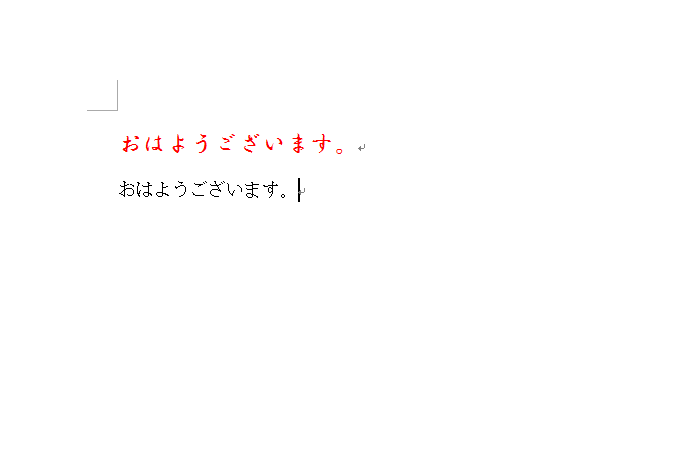

コメント